
PHP 편집기 Xinyi가 컴퓨터 화면 보호기를 끄는 방법, 특히 Windows 10에서 화면 보호기를 비활성화하는 단계를 소개합니다. 화면 보호기는 개인용 컴퓨터의 일반적인 기능이지만 때로는 사용자 경험에 영향을 미치거나 전원을 절약할 수 있습니다. 간단한 설정으로 화면 보호기 기능을 끄고 컴퓨터의 디스플레이를 깨끗하게 유지할 수 있습니다. 다음으로 구체적인 단계를 배워보겠습니다!
Win10에서 화면 보호기를 끄는 방법은 무엇입니까? 일부 친구는 컴퓨터에 화면 보호기를 설정했지만, 이를 끄는 방법을 모르며, 일정 기간 동안 화면 보호기를 사용하지 않을 때마다 로그인을 설정한 사용자입니다. 비밀번호 데스크탑에 다시 들어가려면 비밀번호를 입력해야 합니다. 아래에서 Windows 10에서 화면 보호기를 비활성화하는 단계에 대해 설명하겠습니다. 도움이 되기를 바랍니다.
더 많은 초보자용 원클릭 시스템 재설치 공식 홈페이지_win11/win10/win7 초보 컴퓨터 사용자가 사용할 수 있는 원클릭 시스템 재설치 소프트웨어 튜토리얼은 모두 초보자 시스템 공식 홈페이지에 있습니다
1. 개인화 옵션에 들어가려면 바탕 화면의 공간에서 잠금 화면 인터페이스를 선택하세요.
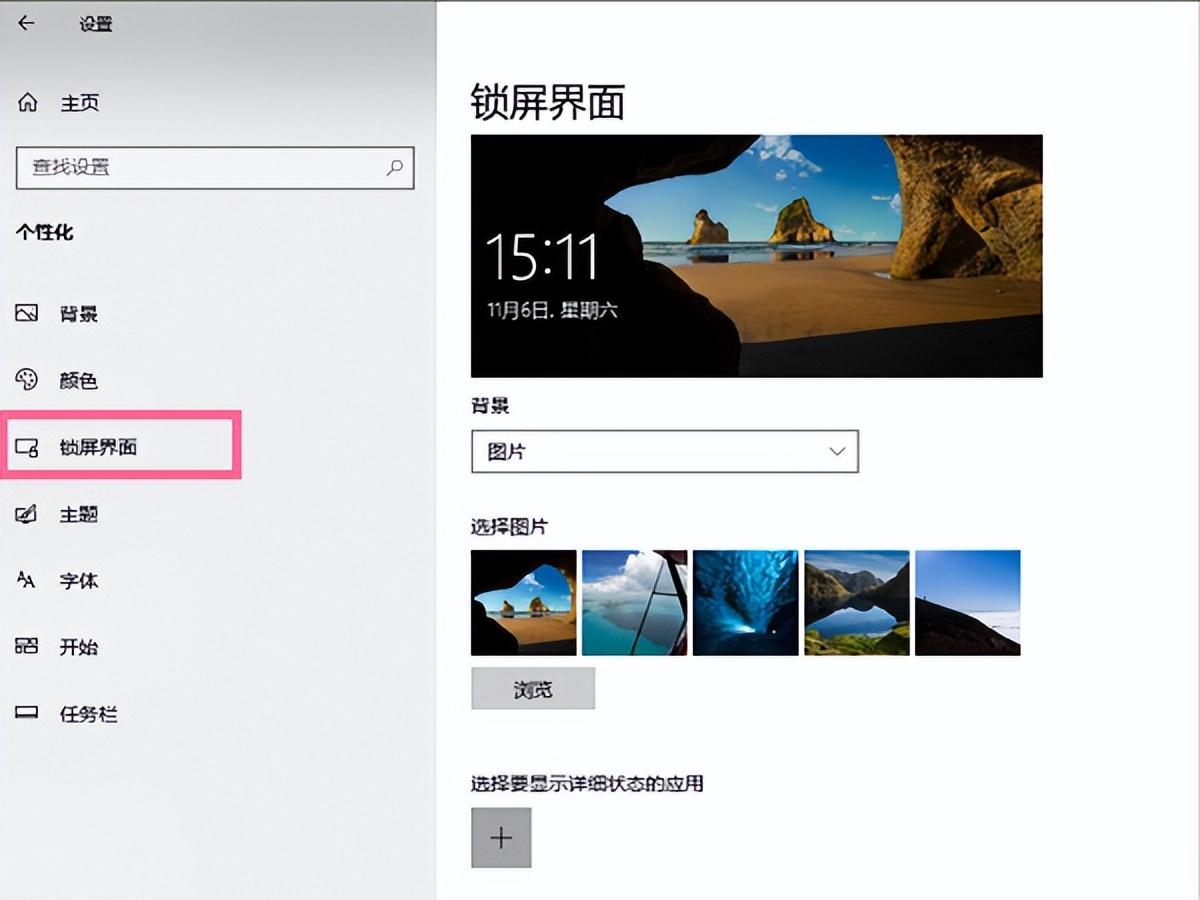
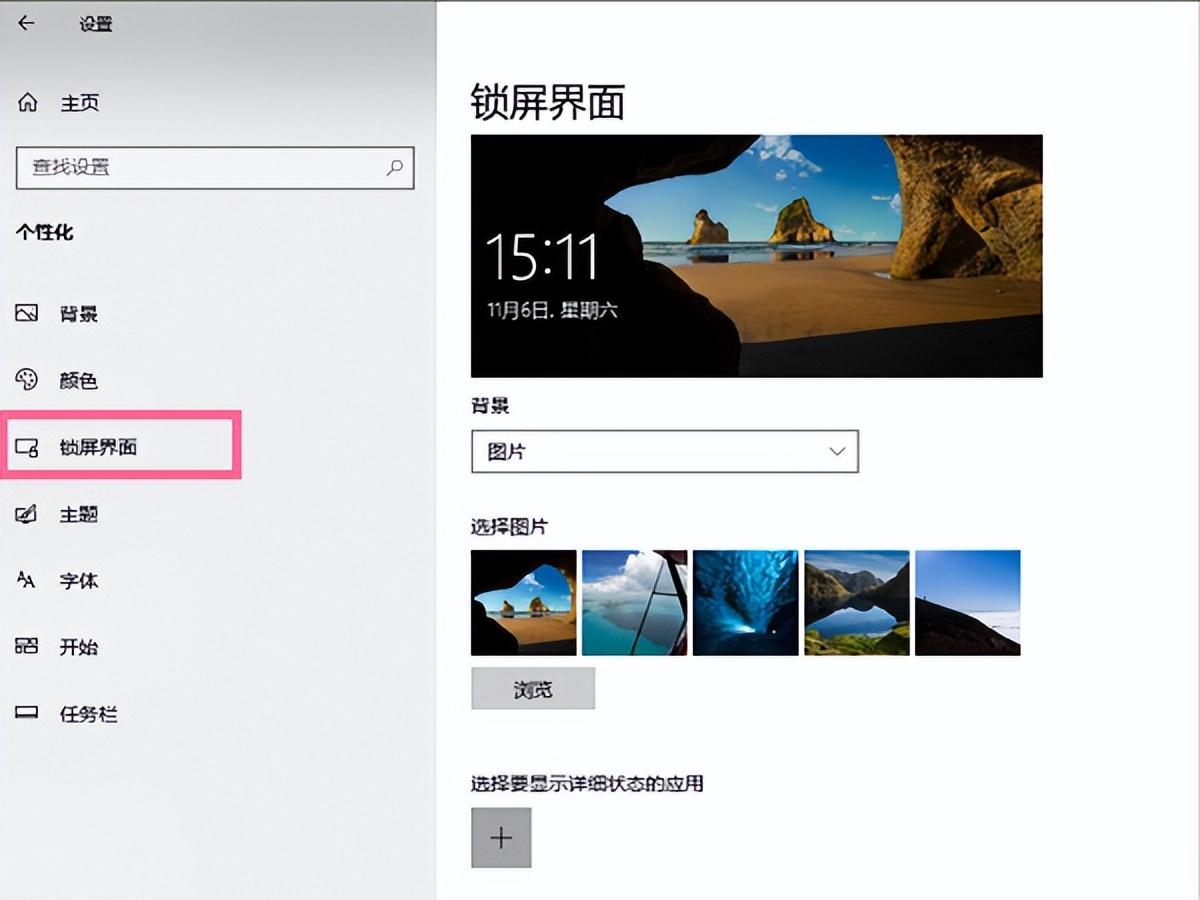
2. 잠금 화면 인터페이스에서 오른쪽을 하단으로 끌어내린 뒤 화면 보호기 설정을 클릭하세요.
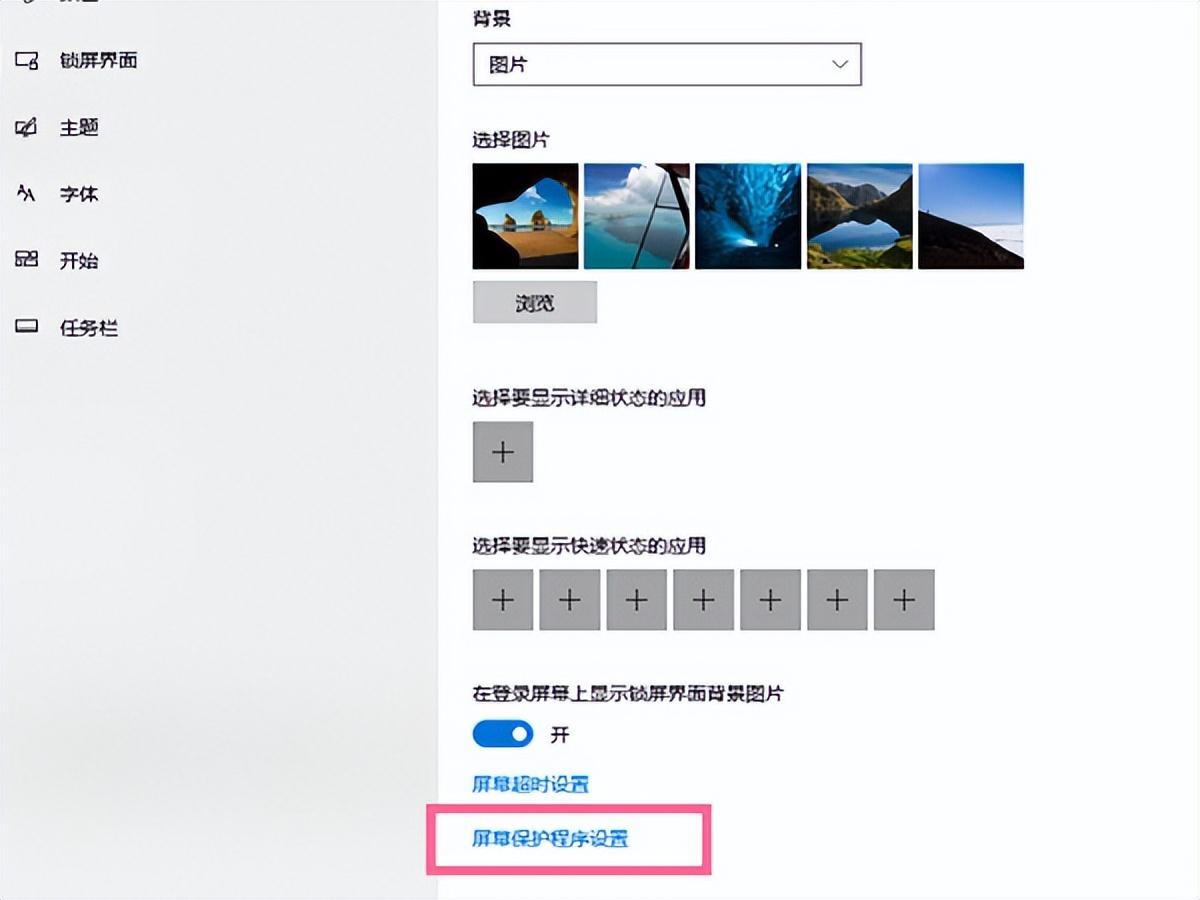
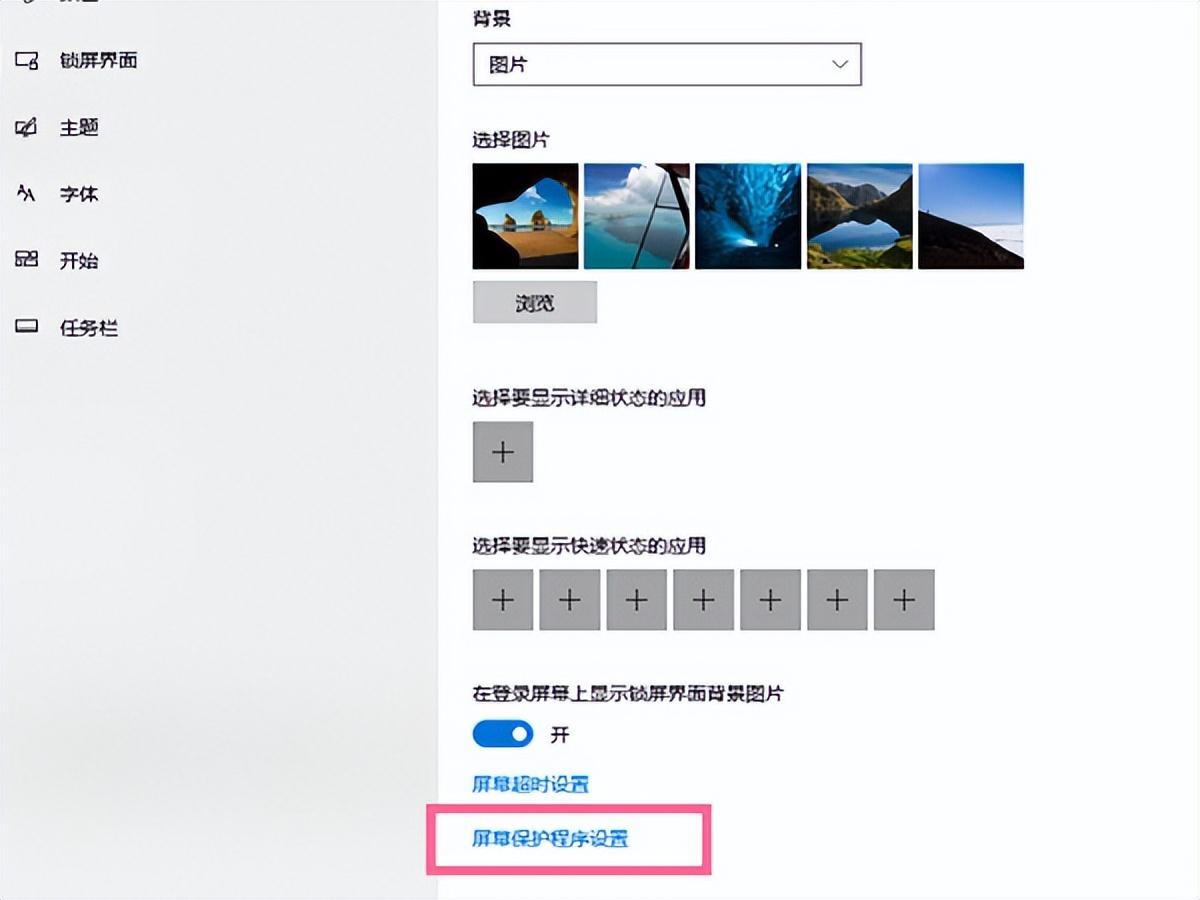
3. 화면 보호기 드롭다운 목록을 클릭하고 없음을 선택한 후 복원 시 로그인 화면을 표시하려면 확인 표시를 끄고 마지막으로 확인을 클릭합니다.
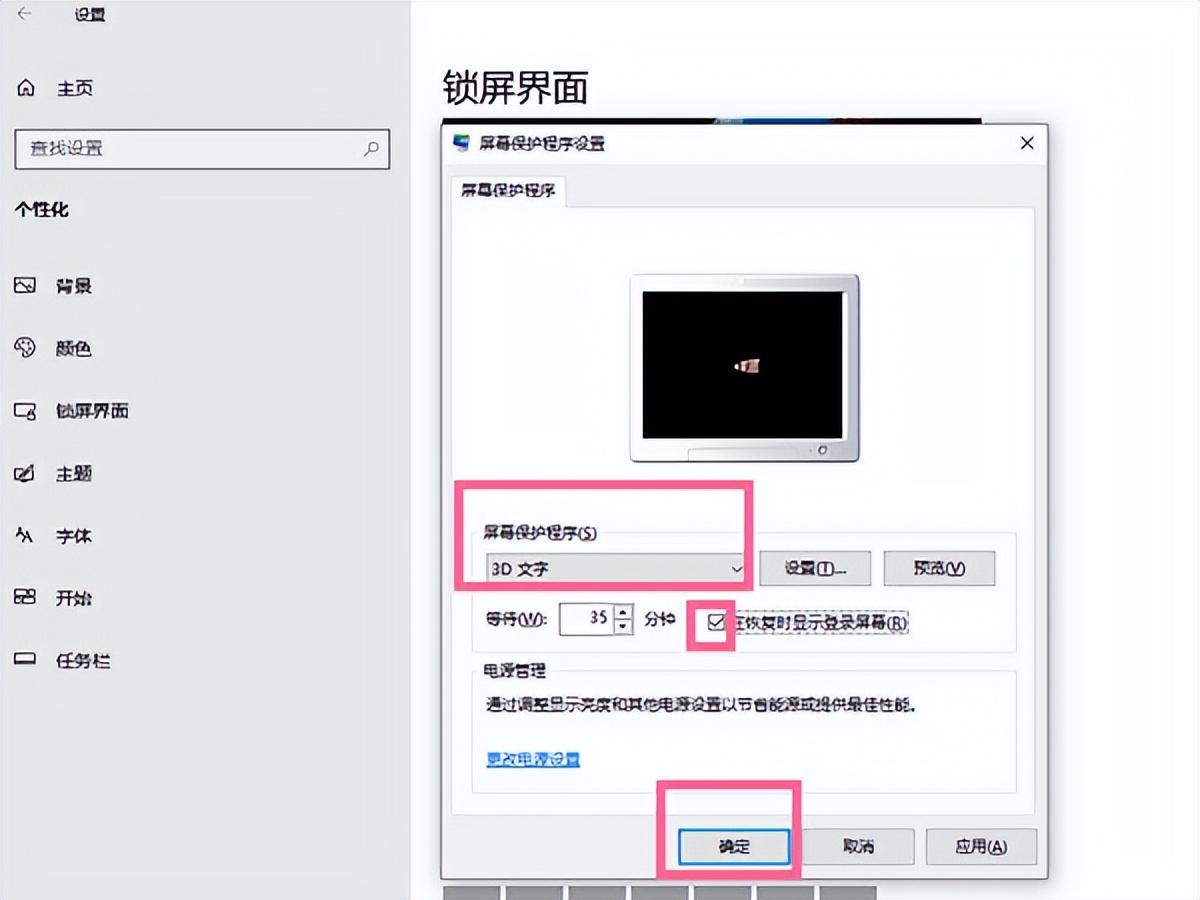
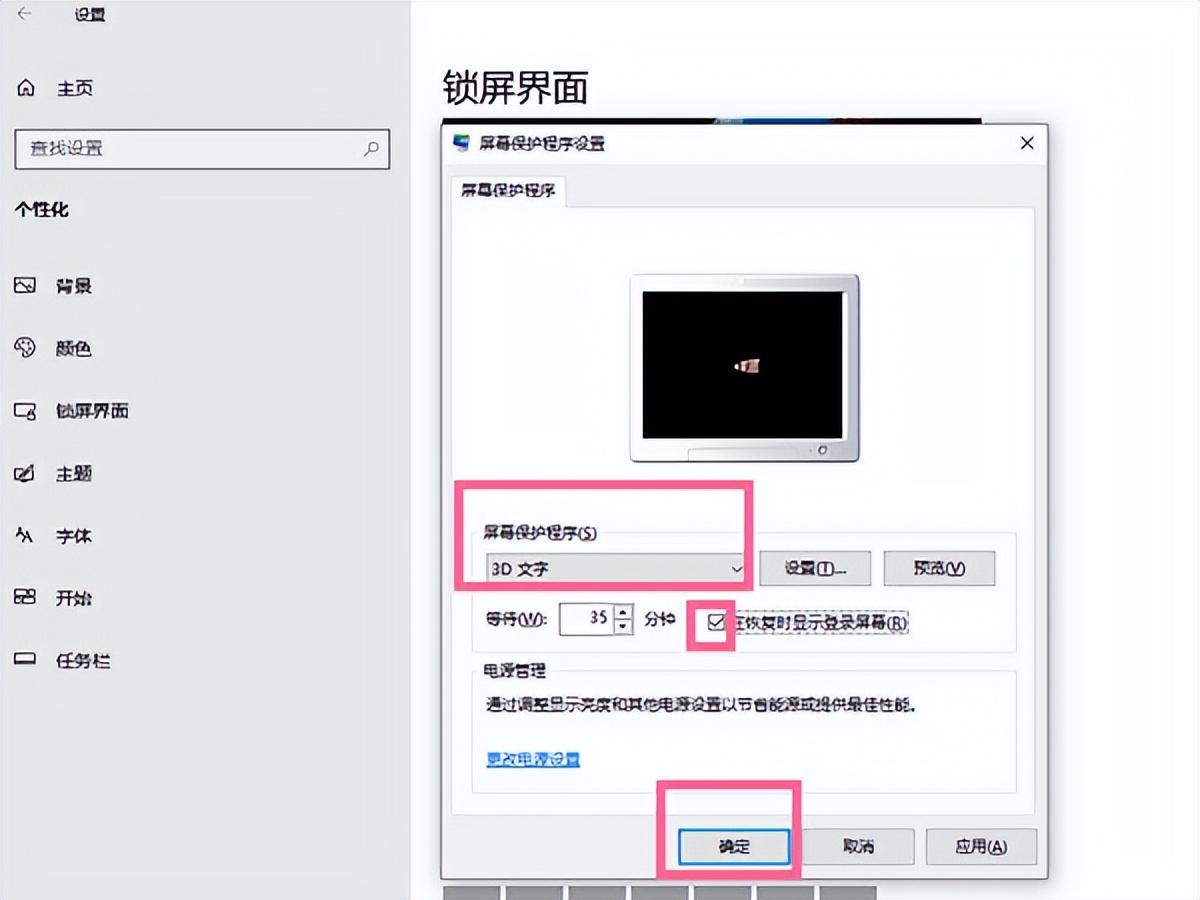
위 내용은 컴퓨터 화면 보호기 끄는 방법 첨부: Windows 10에서 화면 보호기를 비활성화하는 단계의 상세 내용입니다. 자세한 내용은 PHP 중국어 웹사이트의 기타 관련 기사를 참조하세요!